- 公開日:
iPhoneで着信音を購入する方法
iPhone用の着信音を購入する方法は、デバイス上の「iTunes Store」アプリを通じて行うことができます。
着信音の購入とダウンロードの方法は以下の通りです。
iTunes Storeアプリを開く
iPhone上で「iTunes Store」アプリを探して開きます。紫色のアイコンで、中に白い星が描かれています。
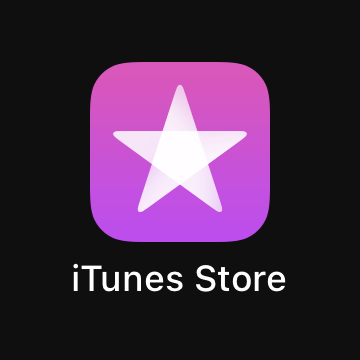
着信音セクションに移動する
アプリを開いたら、画面下部にある「着信音」タブを選択します。
これにより、着信音を購入できるページに移動します。
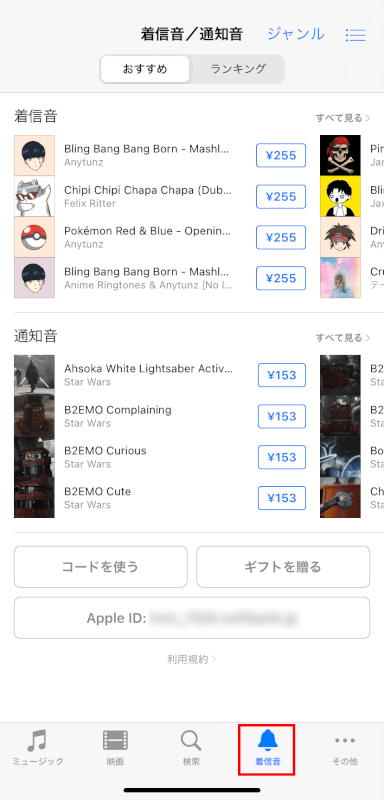
着信音を閲覧または検索する
利用可能な着信音を閲覧します。「おすすめ」や「ランキング」、「ジャンル」別に閲覧することができます。
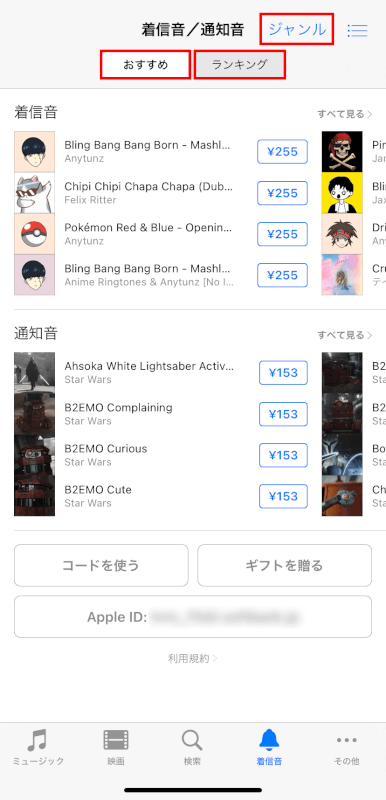
また、下部にある「検索」タブを選択し、検索することもできます。
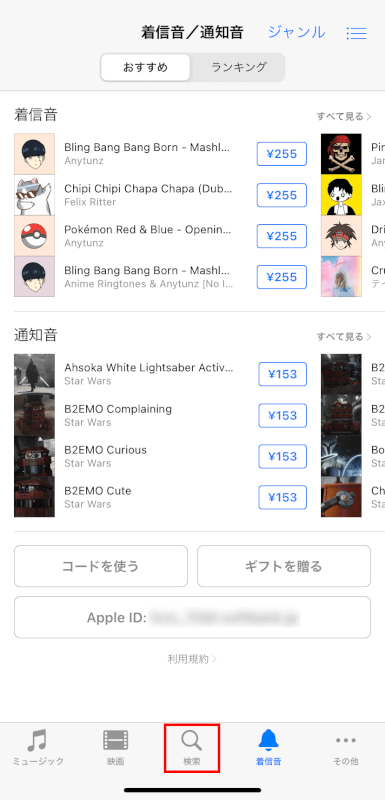
「検索」タブを選択すると上部に検索バーが表示されるので、入力して特定の着信音やアーティストを見つけることができます。
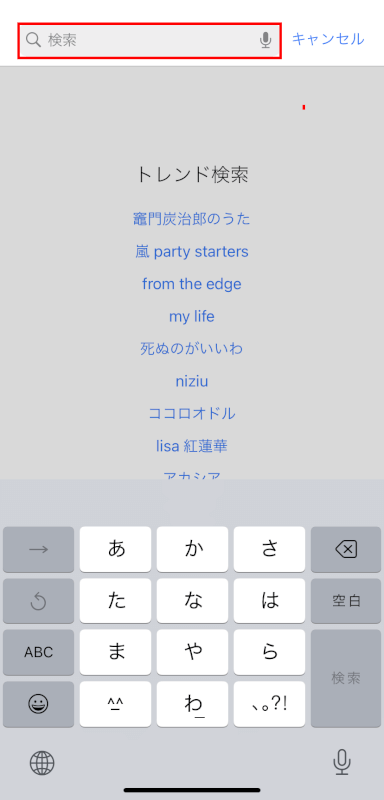
気に入った着信音が見つかったら、プレビューを聞くためにそれをタップします。
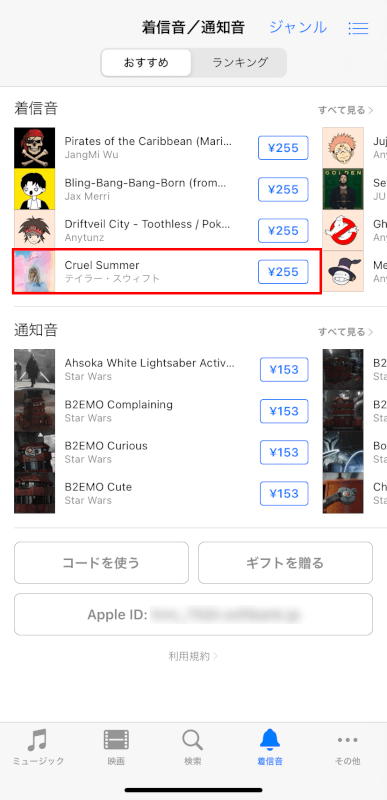
着信音を購入する
着信音を購入することを決めたら、着信音の右隣にある価格ボタンをタップします。
まだサインインしていない場合は、Apple IDとパスワードの入力を求められる場合があります。

着信音をダウンロードして設定する
着信音を「デフォルトの着信音に設定」や「メッセージのデフォルト着信音に設定」、または「連絡先に設定」で特定の連絡先に割り当てるオプションが表示されます。
任意の設定を選択するか、あとで設定する場合は何も選択せず「完了」をタップします。
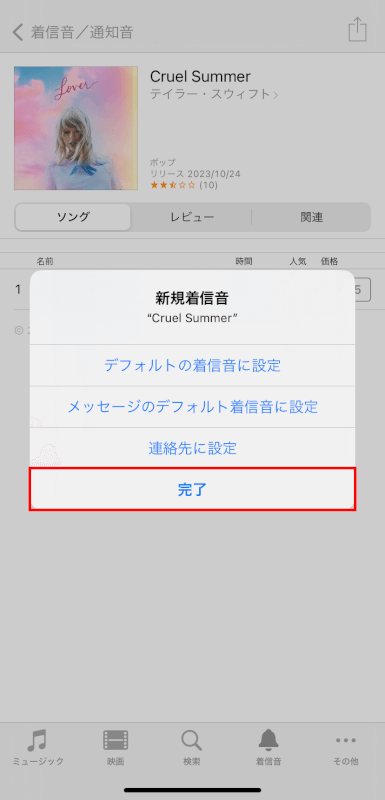
下部に「購入」ボタンが表示されるので、確認してタップします。
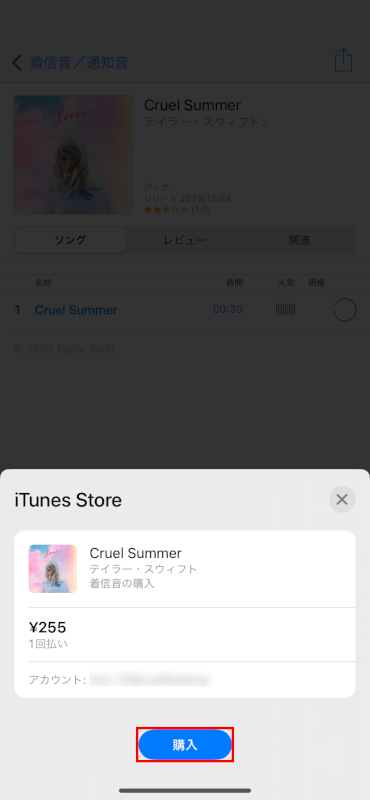
ダウンロードしたあとに着信音を設定または変更するには、以下の操作を行います。
「設定」アプリを開きます。

「サウンドと触覚」をタップします。
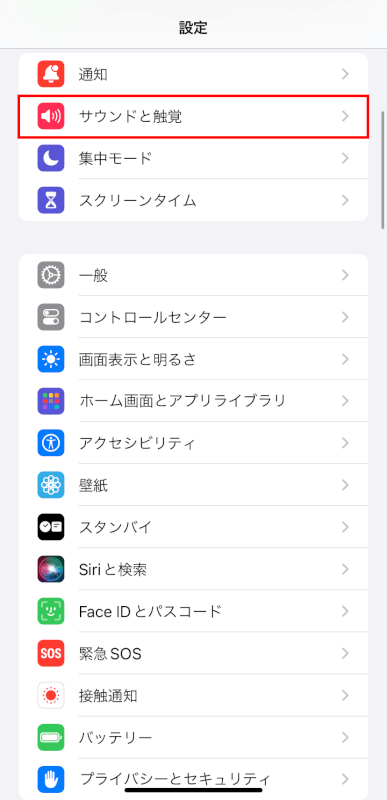
「着信音」をタップします。
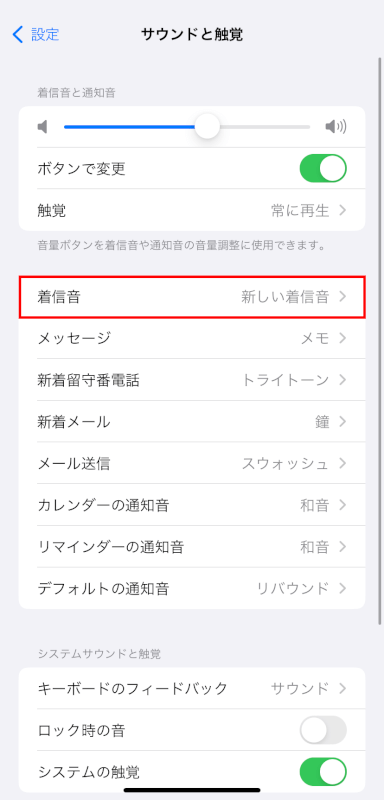
リストから新しく購入した着信音を選択します。
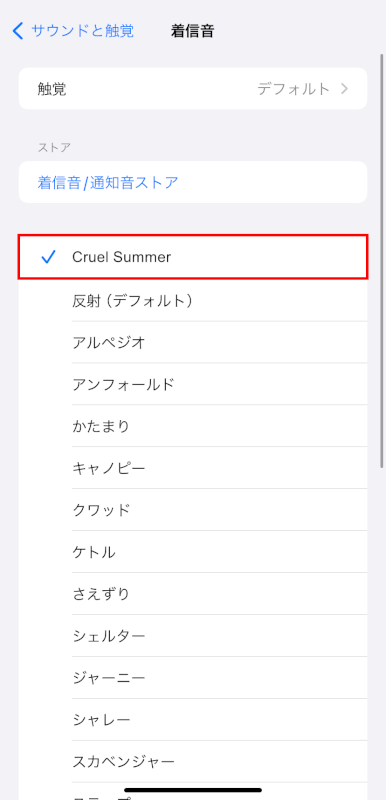
重要なヒント
Wi-Fiまたはモバイルデータ通信がオンであることを確認する
着信音を閲覧、購入、ダウンロードするために、Wi-Fiまたはモバイルデータ通信を通じてインターネットに接続していることを確認してください。
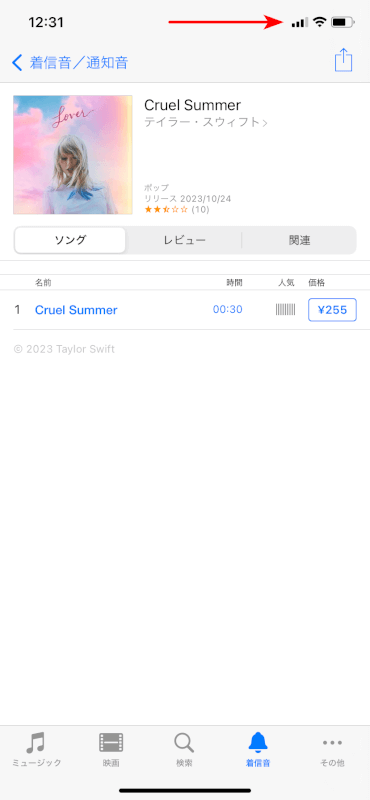
お支払い方法を確認する
スムーズな購入のために、Apple IDに有効な支払い方法が設定されていることを確認してください。
「設定」アプリを開きます。

上部にある「Apple ID、iCloud+、メディアと購入」をタップします。
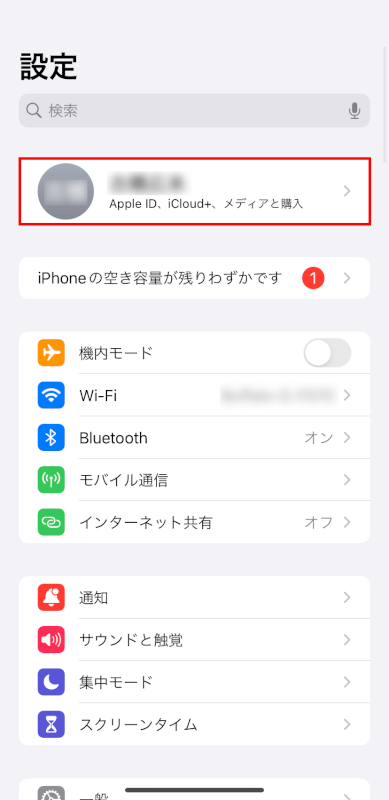
「お支払いと配送先」をタップします。
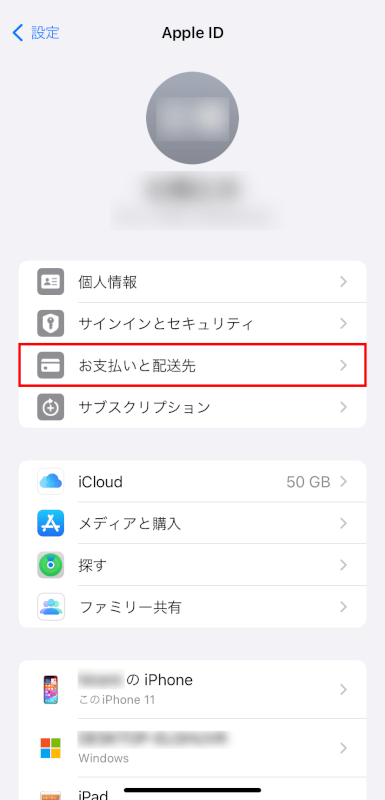
このページで確認および更新できます。
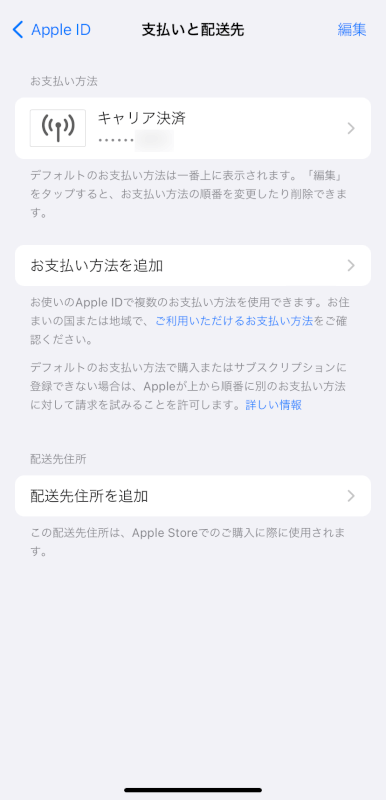
返金
誤って着信音を購入した場合や、購入に満足できなかった場合は、Appleの公式ウェブサイトを通じて問題を報告し、返金をリクエストできます。
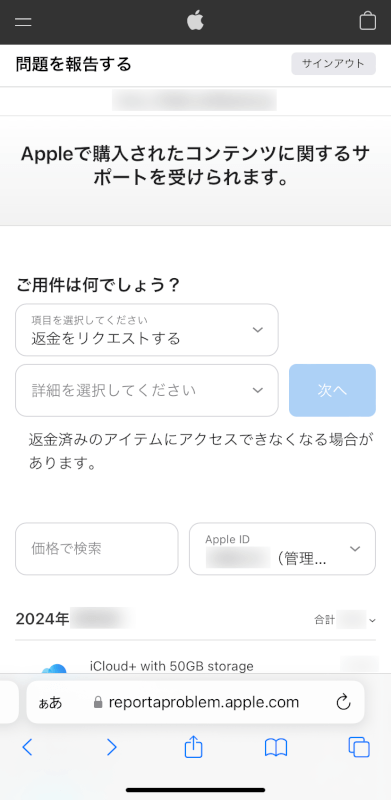
さいごに
iTunes Storeを通じて着信音を購入すれば、高品質の着信音を簡単に見つけて入手することができます。
また、iPhoneとの互換性やスムーズなiOS設定が保証されます。
問題は解決できましたか?
記事を読んでも問題が解決できなかった場合は、無料でAIに質問することができます。回答の精度は高めなので試してみましょう。
- 質問例1
- PDFを結合する方法を教えて
- 質問例2
- iLovePDFでできることを教えて

コメント
この記事へのコメントをお寄せ下さい。